Cómo solucionar el error de actualización "No se puede instalar" en el iPhone
Miscelánea / / April 02, 2023
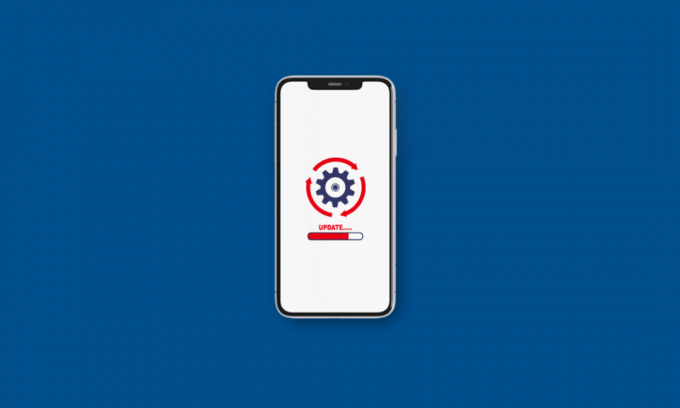
Apple lanza nuevas actualizaciones de iPhone, incluidas las funciones más recientes, funciones de actualización de seguridad, corrección de errores, etc. Cada vez que hay una nueva actualización disponible, muchos usuarios se encuentran con el problema de no poder instalar la actualización de iPhone o no poder instalar la actualización de iOS 15 y iOS 16. Si tú también te has topado con él, no te preocupes porque, en este artículo, discutiremos las causas de por qué no puedo actualizar mi iPhone a iOS 16 y las soluciones para solucionar este problema. Entonces, ¡sigue leyendo para obtener más información sobre este tema!

Tabla de contenido
- Cómo solucionar el error de actualización "No se puede instalar" en el iPhone
- Método 1: métodos básicos de solución de problemas
- Método 2: alternar el modo avión
- Método 3: liberar almacenamiento de iPhone
- Método 4: deshabilitar el modo de bajo consumo
- Método 5: deshabilitar VPN
- Método 6: Actualizar iOS a través de iTunes
- Método 7: restablecer la configuración de red
Cómo solucionar el error de actualización "No se puede instalar" en el iPhone
Antes de discutir las soluciones para solucionar el problema de no poder instalar la actualización en el iPhone, primero hablemos de las causas de por qué no puedo actualizar mi iPhone a iOS 16. Para obtener más información sobre esto, lea las causas que se mencionan a continuación:
- Una falla en el software o una inconsistencia en la red pueden causar este problema.
- Almacenamiento de iPhone insuficiente, por lo que no le permite instalar la nueva actualización.
- Activado Modo de bajo consumo también puede crear problemas al instalar la nueva actualización.
- Si el Modo avión está activado, también puede encontrar el problema.
Hemos discutido varios métodos para que pueda resolver el problema. Lea atentamente los métodos que se indican a continuación para solucionar el problema:
Método 1: métodos básicos de solución de problemas
Veamos algunos de los métodos fáciles de realizar para solucionar el problema de no poder instalar la actualización del iPhone.
1A. Reiniciar iPhone
Puede solucionar el problema de no poder instalar la actualización del iPhone optando por este método. Cuando reinicia su dispositivo, los problemas temporales y los errores se solucionan en su dispositivo. Por lo tanto, puede probar este método para resolver este problema. Puedes leer nuestra guía en Cómo reiniciar el iPhone X para obtener información sobre cómo reiniciar el iPhone.

1B. Forzar reinicio iPhone
Intente forzar el reinicio de su iPhone para solucionar el problema. Para saber cómo hacerlo, puede leer nuestra guía sobre Cómo forzar el reinicio del iPhone X. Si el problema persiste después de forzar el reinicio del iPhone, puede pasar a los siguientes métodos discutidos por nosotros.

1C. Carga tu iPhone
Antes de instalar la nueva actualización, asegúrese de que su dispositivo tenga suficiente batería porque si no tiene suficiente batería, es posible que enfrente este problema. Además de la batería de su dispositivo, también debe tener una buena red y espacio de almacenamiento en su iPhone para instalar la nueva actualización.
1D. Vuelva a intentar actualizar después de un tiempo
Cada vez que Apple lanza una nueva actualización de iOS, muchos usuarios de todo el mundo se conectan a sus servidores para la actualización de inmediato. Por lo tanto, en el sitio de Apple, se genera un gran tráfico que impide que su iPhone se conecte con el servidor. Esto lleva al error de que la actualización del software del iPhone falló. En este caso, espere unas horas antes de comenzar a actualizar su dispositivo.
TambiénLeer: ¿Cuánto duran los cargadores de iPhone?
Método 2: alternar el modo avión
Otro método que puedes probar es este. Al habilitar y deshabilitar el modo Avión, las conexiones inalámbricas en su iPhone se desconectarían y volverían a conectar, solucionando así el problema de no poder instalar la actualización del iPhone. Siga los pasos mencionados a continuación para alternar el modo Avión:
1. Deslice hacia abajo desde la esquina superior derecha de la pantalla de su iPhone para acceder a la Centro de control.
2. Entonces, apagar la palanca para el Icono de modo avión para desactivarlo.
Nota: si el icono del modo avión está gris, significa que el modo avión está desactivado.
3. Después de algún tiempo, encender la palanca para el Icono de modo avión para habilitarlo de nuevo.

Después de eso, asegúrese de que se haya resuelto el problema de no poder instalar la actualización de iOS 16.
Método 3: liberar almacenamiento de iPhone
Si no tiene suficiente espacio en su dispositivo, es posible que no pueda instalar la actualización de iPhone o que no pueda instalar la actualización de iOS 15. Por lo tanto, intente liberar algo de espacio de su iPhone. Para saber cómo hacerlo, lea los pasos que se describen a continuación:
1. Abre el Ajustes aplicación en tu iPhone.

2. A continuación, toca General > Almacenamiento de iPhone.

3. Ahora, el espacio de almacenamiento total que ha utilizado aparecerá en su pantalla. Toque en el aplicación(es) deseada(s) de la lista de aplicaciones.
4A. Toque en Descargar aplicación para borrar el almacenamiento utilizado por la aplicación sin afectar sus datos y documentos.
4B. O toca Eliminar aplicación para eliminar la aplicación seleccionada con todos sus datos del teléfono para liberar espacio de almacenamiento.

TambiénLeer: Cómo eliminar el almacenamiento del sistema en iPhone
Método 4: deshabilitar el modo de bajo consumo
Puede enfrentar el problema de no poder instalar la actualización del iPhone si el modo de bajo consumo está habilitado en su dispositivo. Por lo tanto, apáguelo para solucionar el problema. Cuando el modo de bajo consumo está habilitado en su iPhone, algunas funciones se desactivan para conservar la batería. Al habilitar el modo de bajo consumo, el color del nivel de batería de su iPhone cambiará a amarillo, que inicialmente era verde. Para desactivar el modo de bajo consumo, siga los pasos que se indican a continuación:
1. Lanzar el Ajustes aplicación en tu iPhone.
2. A continuación, toque en el Batería opción.

3. Después, apagar la palanca para el Modo de bajo consumo opción.

Método 5: deshabilitar VPN
También puede intentar deshabilitar la VPN si está habilitada en su iPhone para solucionar el problema. Para hacerlo, lea a continuación:
1. Navegar a la Ajustes aplicación y toca General.
2. A continuación, toque en el VPN y administración de dispositivos opción.

3. Entonces, apagar el activo red VPN.
TambiénLeer: ¿Qué es una VPN y cómo funciona?
Método 6: Actualizar iOS a través de iTunes
Usando iTunes también puedes instalar actualizaciones en tu iPhone. Siga los pasos que se indican a continuación para actualizar el iPhone a través de iTunes:
1. Conecta tu iPhone para usted PC/portátil usando un cable USB.
2. Luego, abra el itunes aplicación en su PC y luego haga clic en el Dispositivo opción ubicada cerca de la parte superior izquierda de la ventana de iTunes.
3. Después de eso, haga clic en Resumen > Buscar actualizaciones.

4. A continuación, para instalar la actualización que está disponible, haga clic en Actualizar.
Método 7: restablecer la configuración de red
Puede restablecer la configuración de red en su iPhone para resolver el problema. Al adoptar este método para solucionar el problema de no poder instalar la actualización de iPhone o no poder instalar la actualización de iOS 16, los dispositivos Bluetooth anteriores, las redes Wi-Fi y contraseñas de red almacenadas, será borrado. Para restablecer la configuración de red, lea los pasos que se indican a continuación:
1. Abierto Ajustes en tu iPhone.
2. Luego, toque en el General opción.

3. Ahora, deslícese hacia abajo y seleccione Transferir o restablecer iPhone.

4. Toque en Reiniciar.

5. Finalmente, toca Reiniciar configuración de la red e ingresa tu contraseña.

Recomendado:
- Cómo exportar el tablero de Trello a Excel
- Cómo desenroscar selfies en iPhone
- Cómo habilitar actividades en vivo en iPhone (iOS 16)
- Cómo desactivar el modo de suspensión en el iPhone
Entonces, esperamos que hayas entendido cómo arreglar el no se puede instalar la actualización de iPhone y no se puede instalar la actualización del error de iOS 15 con los métodos detallados para su ayuda. Puedes hacernos saber cualquier duda o sugerencia sobre cualquier otro tema sobre el que quieras que hagamos un artículo. Déjalos en la sección de comentarios a continuación para que los sepamos.



